在Windows10系统下,由于各种原因导致忘记开机密码时,不仅会影响用户正常使用电脑,还可能导致用户的重要数据丢失,因此,为了方便用户快速解决忘记开机密码的问题,本文将介绍一键还原的方法,帮助用户解决忘记开机密码的问题。
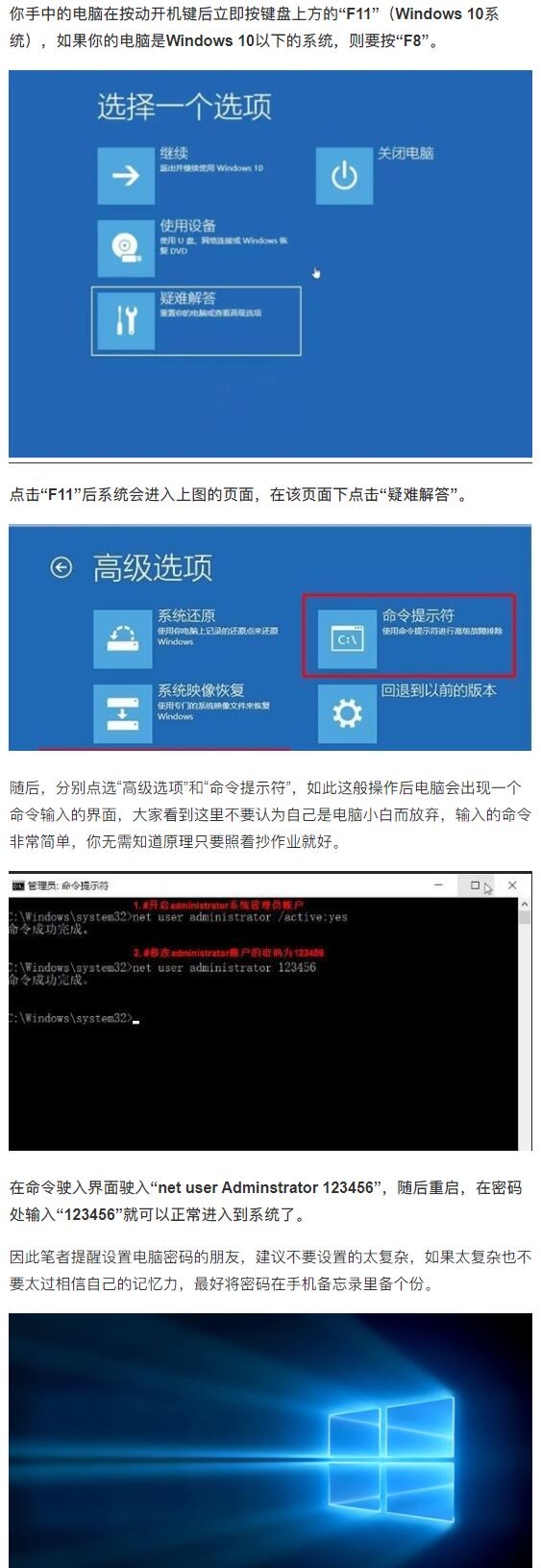
一、准备工作
用户在开始使用一键还原来解决忘记开机密码的问题前,需要做一些准备工作,首先,要准备一张可以正常运行的U盘,并将U盘格式化为FAT格式,并将U盘插入电脑;其次,需要准备一个安装Windows系统的安装盘,将安装盘放入光驱,并将光驱插入电脑;最后,要确保电脑的电源正常,并正确插入网线。
二、一键还原
经过上述准备工作之后,用户可以开始使用一键还原来解决忘记开机密码的问题。步骤如下:
1. 首先,打开电脑,在Windows引导画面出现后,按“F8”键,进入Windows安全模式;
2. 然后,按“Shift + F10”键,进入命令提示符窗口;
3. 接着,在命令提示符窗口中输入“CD C:\windows\system32”,进入系统文件夹;
4. 接下来,输入“copy cmd.exe c:\windows\sethc.exe”,将CMD.EXE文件复制到“sethc.exe”文件夹中;
5. 然后,重新启动电脑,在Windows引导画面出现时,按“Shift”键5次,进入命令提示符窗口;
6. 接着,输入“net user 帐户名 密码”,重设开机密码;
7. 最后,输入“exit”,退出命令提示符窗口,重新启动电脑,使用新设定的密码登录系统。
三、注意事项
在使用一键还原来解决忘记开机密码的问题时,用户需要注意以下几点:
1. 在进入命令提示符窗口时,一定要确保输入的命令正确无误,以免造成损坏;
2. 在重新设置开机密码时,用户需要确保密码复杂度足够,以免被他人破解;
3. 最后,用户应该及时备份电脑中的重要数据,以免在遇到突发情况时造成数据丢失。



